Jednostavan i brz vodič za root-anje Androida

Nakon što rootate svoj Android telefon, imate potpuni pristup sustavu i možete pokretati mnoge vrste aplikacija koje zahtijevaju root pristup.
Uvijek postoji nešto za preuzimanje kada ste na mreži. Bilo da se radi o smiješnom memeu ili pozadini, obično vas nešto čeka u mapi Download. Ali, nema smisla preuzimati bilo što ako ne znate kako tomu pristupiti, zar ne?
Možda nije na vidiku, ali Chrome ima svoje određeno područje u pregledniku gdje možete vidjeti sve što ste preuzeli. Ne brinite da ćete se izgubiti jer je korake lako slijediti.
Nakon što preuzmete potrebnu sliku, vrijeme je da vidite kako joj pristupiti. Odmah nakon što preuzmete sliku, Chrome vam prikazuje plavu opciju Otvori pri dnu da vidite što ste preuzeli.
Jedna od opcija bila bi dodirnuti tu opciju ili također možete otići u Chromeovu mapu Download. Dodirnite točkice u gornjem desnom kutu i odaberite Preuzimanja .
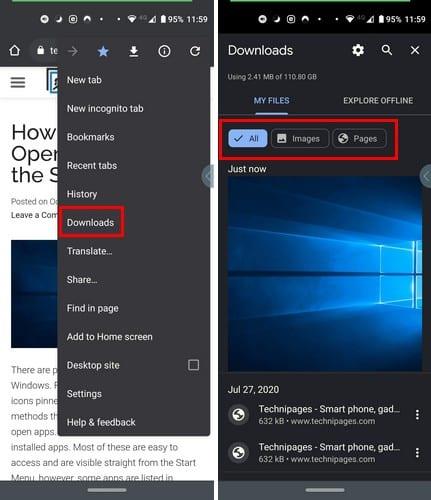
Pretraživanje možete filtrirati tako da vidite samo slike, stranice i sve u mapi Preuzimanja. Također imate traku za pretraživanje za pronalaženje datoteke, a možda čak i brže ako ne želite trošiti previše vremena tražeći datoteku.
Dodirom na točkice sa strane preuzimanja vidjet ćete i opcije za dijeljenje ili brisanje preuzimanja. Dakle, ako ne želite da itko tko bi mogao koristiti vaš telefon vidi da ste obožavatelj Marthe Stewart, možete obrisati taj recept koji ste preuzeli.
U toj mapi također možete natjerati Chrome da vas pita gdje želite spremiti buduća preuzimanja. Dodirnite zupčanik na vrhu i uključite opciju koja kaže Pitaj gdje spremiti datoteke.
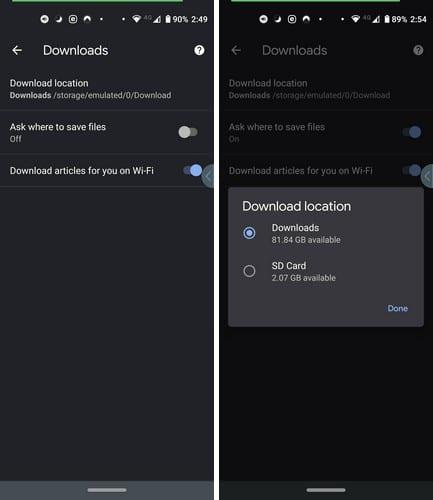
Dodirom na opciju Lokacija preuzimanja možete prenijeti preuzimanja na vaš uređaj ili SD karticu. Postoji i mogućnost preuzimanja članka putem WiFi-a.
Upravitelji datoteka su korisni. Ovisno o onoj koju imate, možete računati na nekoliko ili veliki broj opcija za organiziranje datoteka. Na primjer, Google Files jedan je od mnogih upravitelja datotekama s odjeljkom, posebno za vaša preuzimanja, pa ih je lako pronaći.
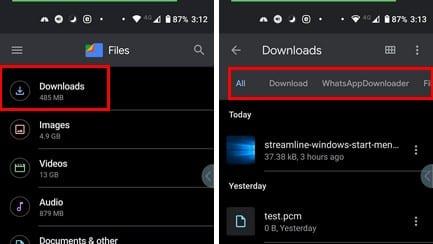
Kada prvi put otvorite aplikaciju, opcija preuzimanja je prva na popisu. Svoja preuzimanja možete pretraživati pomoću kartica kao što su Sve, Preuzimanje, WhatsApp Downloader i Ispuni i prijavi se u mapi za preuzimanje.
Za razliku od Chromeove mape za preuzimanje, uključeno u Datotekama omogućuje vam da učinite više sa svojim preuzimanjima. Dodirom na točkice s desne strane datoteke možete:
Način na koji gledate svoja preuzimanja ovisit će o tome što s njima želite učiniti. Ako želite imati samo kopiju te slike, onda bi datoteka za preuzimanje za Chrome trebala biti dovoljna. Ali, ako trebate učiniti više, najbolji je izbor upravitelj datoteka.
Nakon što rootate svoj Android telefon, imate potpuni pristup sustavu i možete pokretati mnoge vrste aplikacija koje zahtijevaju root pristup.
Tipke na vašem Android telefonu ne služe samo za podešavanje glasnoće ili buđenje zaslona. Uz nekoliko jednostavnih podešavanja, mogu postati prečaci za brzo fotografiranje, preskakanje pjesama, pokretanje aplikacija ili čak aktiviranje značajki za hitne slučajeve.
Ako ste ostavili laptop na poslu i imate hitan izvještaj koji trebate poslati šefu, što biste trebali učiniti? Upotrijebiti svoj pametni telefon. Još sofisticiranije, pretvorite svoj telefon u računalo kako biste lakše obavljali više zadataka istovremeno.
Android 16 ima widgete za zaključani zaslon koje vam omogućuju promjenu zaključanog zaslona po želji, što ga čini mnogo korisnijim.
Android način rada Slika u slici pomoći će vam da smanjite videozapis i gledate ga u načinu rada slika u slici, gledajući videozapis u drugom sučelju kako biste mogli raditi i druge stvari.
Uređivanje videa na Androidu postat će jednostavno zahvaljujući najboljim aplikacijama i softveru za uređivanje videa koje navodimo u ovom članku. Pobrinite se da ćete imati prekrasne, čarobne i elegantne fotografije za dijeljenje s prijateljima na Facebooku ili Instagramu.
Android Debug Bridge (ADB) je moćan i svestran alat koji vam omogućuje mnoge stvari poput pronalaženja logova, instaliranja i deinstaliranja aplikacija, prijenosa datoteka, rootanja i flashanja prilagođenih ROM-ova te stvaranja sigurnosnih kopija uređaja.
S aplikacijama s automatskim klikom. Nećete morati puno raditi prilikom igranja igara, korištenja aplikacija ili zadataka dostupnih na uređaju.
Iako ne postoji čarobno rješenje, male promjene u načinu punjenja, korištenja i pohranjivanja uređaja mogu uvelike usporiti trošenje baterije.
Telefon koji mnogi ljudi trenutno vole je OnePlus 13, jer osim vrhunskog hardvera, posjeduje i značajku koja postoji već desetljećima: infracrveni senzor (IR Blaster).







